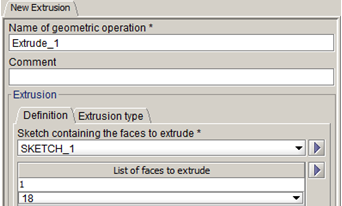フェイスのらせん押し出し
概要
形状操作Helicoïdal Extrusion of facesを使用すると、1つまたは複数のフェイス(同じスケッチに属しているフェイスまたはオブジェクトに属しているフェイス)を、軸を中心としたらせん状に押し出すことができます。
色と可視性
押し出しを作成するときに、以下の図に示すように、押し出しによって得られるエンティティの色と可視性を指定できます。
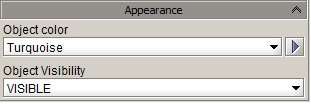
ここで指定した選択内容は、得られたオブジェクトに適用されるほか、そのサブエンティティ(ボリューム、フェイス、ライン、ポイント)にも同様に適用されます。ただし、ポイントとラインの色は、見やすくするためにデフォルトの白のままで変更されません。
アクセス
押し出しの形状操作には、次の方法でアクセスできます:
- メニューから:
- アイコンから:

プレビュー
押し出しを作成するときに、そのプレビューをグラフィックゾーンに表示できます。これにより、得られるオブジェクトを確認できます。
変更操作ではプレビューが表示されません。
らせん押し出しの構造
以下では、フェイスのらせん押し出し操作で指定する情報について説明します:
- «Definition»タブ
- 押し出すフェイスが属するスケッチ(オプション)
- 押し出すフェイスのリスト
- «Extrusion type»タブ
- 押し出しのタイプ
- 押し出し軸の方向の定義
- 押し出し軸の方向の適用を開始するポイント
- 押し出し高さ
- 押し出し角度(らせん押し出しの巻数が決まる値)
- 得られるオブジェクトの外観(色と可視性)
| ダイアログボックス | 図 |
|---|---|
|
«Definition»タブ
|
|
|
«Extrusion type»タブ
|
押し出し軸
らせん押し出しを形成する軸を以下の情報で定義します:
- 方向ベクトル:
- 既存のラインを選択
- ベクトル座標を入力
- 方向ベクトルの適用を開始するポイント
- 既存のポイントを選択
- ポイント座標を入力
押し出し角度
押し出し角度(度単位)によって、選択した押し出し高さに達するまでに得られるらせん押し出しの巻数が決まります(1巻きで360°)。
| 高さが同じで押し出し角度が異なるらせん押し出しの例 | ||
|---|---|---|
| 押し出し角度=360°(1巻き) | 押し出し角度=720°(2巻き) | 押し出し角度=1,080°(3巻き) |
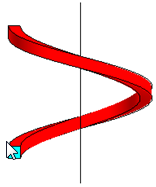 |
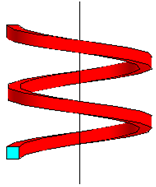 |
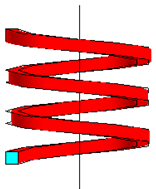 |
結果
押し出しを適用すると、次の結果が得られます:
- オブジェクトOBJ_EXTRUDE_1とそのサブエンティティ(ポイント、ライン、フェイス、ボリューム)
- 形状操作EXTRUDE_1。この形状操作は、構造のライフサイクル(作成-修正-削除)を実現できるようにするモデラーに固有のエンティティです。
- オブジェクトOBJ_EXTRUDE_1にリンクした形状操作のリストに操作EXTRUDE_1が追加されています。押し出したフェイスがスケッチに属していない場合はSWEEP ASSEMBLYも追加されます。
らせん押し出しの作成
フェイスのらせん押し出しの作成のプロセスを下の表に示します。
| 段階 | 説明 | タブ |
|---|---|---|
| 1 | Extrusionダイアログボックスを開きます。 | _ |
| 2 |
得られる形状操作の名前を選択する (デフォルトではEXTRUDE_1) |
_ |
| 3 | スケッチを選択する(オプション) | 説明 |
| 4 | 押し出すフェイスを選択する | |
| 5 | 押し出しタイプを選択する(この場合はhelicoïdal) | Extrusion type |
| 6 | 押し出し軸の方向ベクトルを選択する | |
| 7 | 押し出しの開始点を選択する | |
| 8 | 押し出し高さを選択する | |
| 9 | 押し出し角度(巻数が決まる値)を選択する | |
| 10 | OKをクリックして確定します。 | _ |
制限事項
次の制限があります:
- 変更では、押し出しタイプを除くすべての欄を編集できます。
- 変更操作ではプレビューが表示されません。
- スケッチに属していないフェイスの押し出しでは、そのフェイスの輪郭を変更できません(現状のライン数とラインの種類を維持する必要があります)。